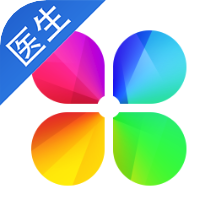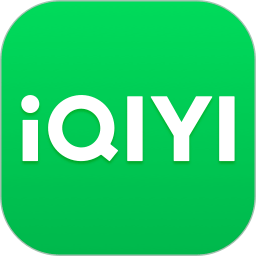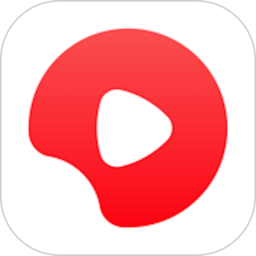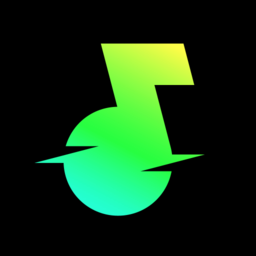如何用kimi一键生成ppt?kimippt助手生成ppt的方法
时间:2025-10-15 16:15 来源:565656手游网 作者:
如何用kimi一键生成ppt?下面小编就来分享一下kimippt助手生成ppt的方法。
如何用kimi一键生成ppt?565656手游网小编下面就来分享一下kimippt助手生成ppt的方法。希望能对你有帮助。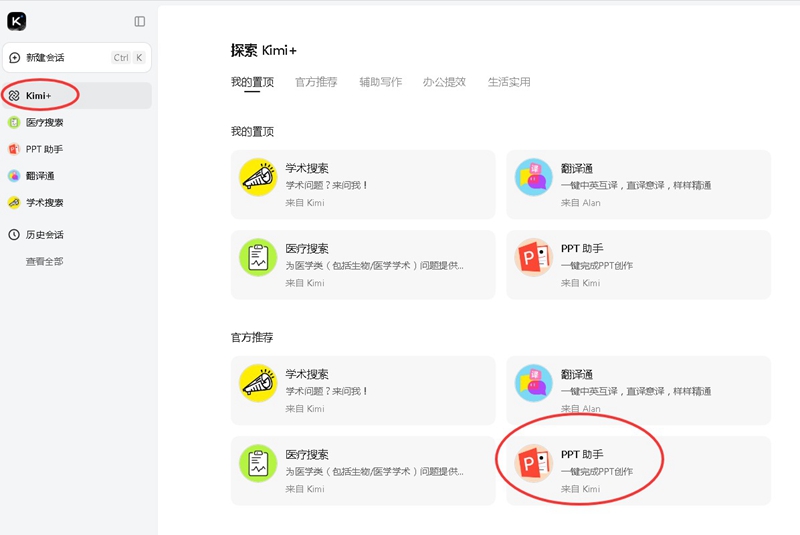
使用 Kimi 的 PPT 助手生成 PPT,主要通过 “输入需求 - 智能生成 - 个性化调整” 的流程,以下是具体步骤:
1、进入 PPT 助手:登录 Kimi 官网(https://www.kimi.com/)后,点击左侧边栏的 “Kimi+” 按钮,在弹出的功能列表中选择 “PPT 助手”;或者在 Kimi 的会话聊天框中直接输入 “@PPT 助手”,系统将自动跳转至 PPT 生成模块。
2、输入核心内容:
自然语言描述:直接输入 PPT 的制作需求,例如 “制作一份关于市场营销策略的 PPT,包含目标市场分析、推广渠道、预算分配,风格要简洁大气”,Kimi 会基于语义分析提取关键要素,生成结构化大纲。
文档上传解析:支持上传 Word、PDF、Excel 等格式文件,系统可自动提取文本中的核心论点、数据图表及逻辑关系,转化为 PPT 框架。
3、确认并调整大纲:生成的大纲支持实时调整,用户可通过 “修改 XX 页标题”“增加案例分析模块” 等指令优化内容结构,确保与原始需求高度匹配。
4、选择模板与版式:在内容框架确认后,Kimi 提供场景分类、风格选择、页数预设三重筛选维度帮助用户快速定位模板。用户可根据 PPT 的使用场景、个人喜好等进行选择。
5、生成并编辑 PPT:确认模板后,点击 “生成 PPT”,Kimi 会快速制作 PPT 初稿。生成后,用户可以点击 “去编辑” 进入编辑界面,对 PPT 内容进行修改和完善,包括修改大纲、替换模板、插入元素等。
6、下载 PPT:编辑完成后,用户可以选择将 PPT 下载到本地,下载格式包括 PPT、图片和 PDF 等。
推荐下载
手游排行榜

百度猫和老鼠官方游戏
动作手游推荐-动作游戏大全免费下载-大型手游动作游戏 大小:856.4M
下载

云上城之歌官方正版
冒险解谜安卓手游-冒险解谜游戏下载大全-冒险解谜游戏手机版 大小:222.4M
下载

暗影格斗2相印8代版
动作手游推荐-动作游戏大全免费下载-大型手游动作游戏 大小:393.3M
下载

魔法之光官方版
模拟经营类手游-模拟经营手游大全-模拟经营手机游戏 大小:147.3M
下载

cf穿越火线枪战王者体验服最新版
飞行射击游戏手游大全-飞行射击类手游推荐-2023飞行射击手游下载 大小:1.90G
下载

黎明觉醒生机手游
飞行射击游戏手游大全-飞行射击类手游推荐-2023飞行射击手游下载 大小:1.33G
下载

霸略征战无尽尸潮手游
策略塔防手游推荐-策略塔防游戏大全-网游塔防游戏 大小:750.8M
下载

和平精英港服
飞行射击游戏手游大全-飞行射击类手游推荐-2023飞行射击手游下载 大小:1.85G
下载
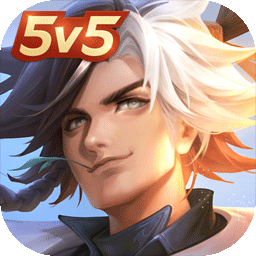
曙光英雄应用宝版
动作手游推荐-动作游戏大全免费下载-大型手游动作游戏 大小:1.27G
下载

巨人的猎手2 最新版
动作游戏单机大全-2023单机动作手游-单机动作手游手机游戏 大小:66.34MB
下载